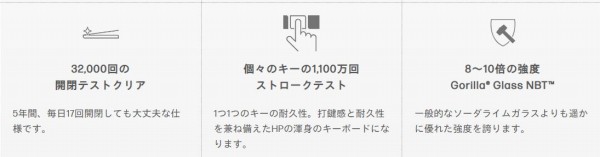HP ENVY x360 15-ee(AMD)実機レビュー
(*当サイトの記事にはアフィリエイト広告が含まれています)
ENVY x360 15-ee(AMD)は、HPのプレミアムノートPCに位置づけられるENVYシリーズの15インチ液晶搭載ノートPC(→ENVYシリーズ最新モデル一覧)。
液晶部分を360度回転させることのできる2-in-1タイプのノートPCです。

【プロモーション/貸出機材提供:株式会社日本HP】
ENVY x360 15-ee(AMD)の特徴をまとめると次のとおり。
- アルミニウムを用いたスタイリッシュなデザイン
- スリムベゼル化によりコンパクトなボディを実現
- 高いコストパフォーマンスを誇るAMD Ryzenプロセッサを採用
- いろんなモードで利用できる2-in-1ノートPC
ここでは、ENVY x360 15-ee(AMD)の特徴・スペック・パフォーマンス・使い勝手について解説します。
ENVY x360 13レビュー
ENVY x360 15-ee(AMD)より一回り小さな大きな13.3インチ液晶搭載モデルENVY x360 13について詳しく解説しています。詳しくは、ENVY x360 13レビューを参照してください。




- 目次
- 1)アルミニウムを用いたスタイリッシュなデザイン
- 2)2-in-1ノートPC
- 3)スペックをチェック
- 4)パッケージをチェック
- 5)パフォーマンスをチェック
- 6)2-in-1タイプの15インチノートPCとしてはコンパクト
- 7)使い勝手をチェック
- 8)高い耐久性を確保
- 9)各パーツをチェック
- 10)同梱物をチェック
- 11)まとめ
*ここに記載されているスペック・構成は記事執筆時点のものです。最新情報については必ずHP Webサイトでご確認ください。レビュー機はメーカーの貸出機(ENVY-x360-15-ee1000)です。
AMD Ryzen 7 5700Uモバイルプロセッサ/16GB (8GB×2)メモリ/512GB SSD (PCIe NVMe M.2)/AMD Radeon グラフィックス (プロセッサーに内蔵)
*当サイト向け特別クーポンが提供されています。個人向けPCが7%オフ/法人向けPCが4%オフになるクーポンが利用可能です。【プロモーション/提供:株式会社日本HP】
1)アルミニウムを用いたスタイリッシュなデザイン
ENVY x360 15-ee(AMD)は、アルミニウムボディを採用。

メタルボディのため、非常に質感が高く、光が当たったところの反射がとても綺麗です。

表面には梨地処理が施されています。手にしたときの感触もさらさらしていて、触り心地がいいですね。べとつきにくくて持ちやすいのですが、指紋や汚れはつきやすいので、気になる人はこまめに拭き取る必要があります。

ヒンジ部分の高さが天板部と揃えられており、精緻なつくりになっているのがわかります。

背面部は直線を基調としたデザインを採用。その他の部分は柔らかなフォルムになっています。

背面部の左側のヒンジ部分には「ENVY」のロゴが印字されており、デザイン上のアクセントになっています。

周辺部は丸みを帯びた形状をしており、手に馴染みやすいです。

天板部と底面部は同じ素材を採用。底面部を触っても、天板部と同様さらさらしているほか、メタル素材特有のひんやりとした感触が伝わってきます。

キーボード周辺およびパームレスト部分もアルミニウムです。キーも同系色のカラーリングを採用しており、落ち着いた印象を与えます。

パームレストを長時間触っていてもべとつきにくく、さらさらしています。
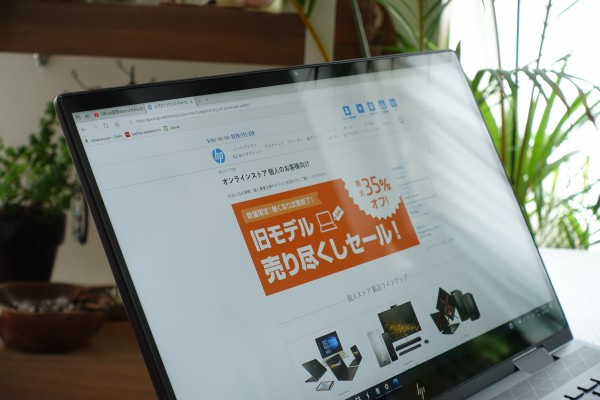
液晶の外枠(ベゼル部分)と液晶パネルが一体となったデザインを採用。ベゼルとパネルが別々になっていると野暮ったく感じるのですが、一体化されているため、洗練された印象を与えます。

カラーリングはナイトフォールブラックのみを用意。「ブラック」という名前が付いていますが、真っ黒い仕上がりにはなっていません。

明るいところでは濃い茶色っぽいカラーリングに見えます。

個人的には、濃いブラックよりも、この方が高級な感じがしますね。
2)2-in-1ノートPC
ENVY x360 15-ee(AMD)は液晶部分を360度回転させることができる2-in-1ノートPCです。
状況に応じてノートPC/スタンド/テント/タブレット/フラットの5つのモードで使用することが可能。一台でいろんな使い方ができるので、非常に便利です。

ノートPCモード。5つのモードの中で唯一キーボードを利用することができ、通常のクラムシェル型のノートPCとして使うことができます。
タッチパネルを標準搭載しているため、このモードで作業していても、タッチ操作することが可能。ちょっとスクロールしたいときなどに便利です。

スタンドモード。このモードにすると、液晶との距離が近くなるため、迫力ある映像を楽しめます。タッチ操作もしやすいです。飛行機や新幹線で、座席の前にある机に置いて、動画を楽しみたい/タッチ操作で作業したいときに重宝するモードです。

なお、ヒンジ部分は固めのため、ディスプレイ部分を強く押してタッチ操作しても、角度が変わってしまうことはありませんでした。

テントモード。5つのモードの中で最も設置場所を取らないモードです。何か作業しながら画面を見たいとき、机が狭いとき、食事しながら作業したいとき、などに便利です。

タブレットモード。タブレットのように操作できます。

ただし、重量が約2kgあるのでずっと片手で持って操作するのは厳しいですね。あとベゼルが狭いので、持っているときに誤ってタッチパネル面を触ってしまい、誤動作することがあります。

もちろん縦横表示回転機能を搭載。
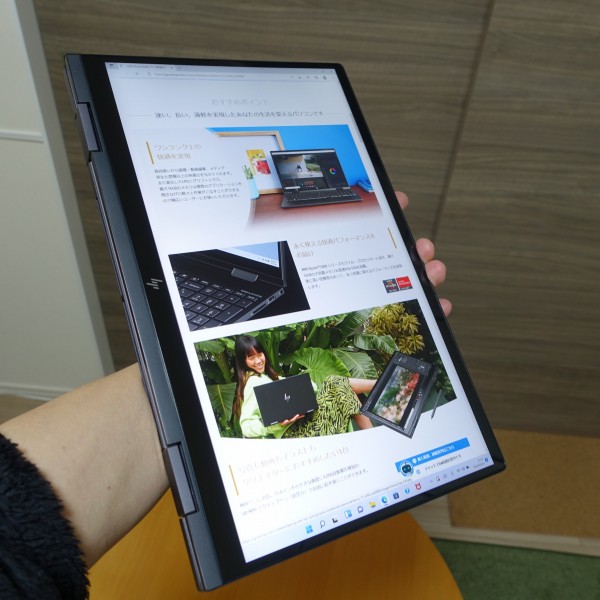
上の写真のように、抱えて持つようにすれば少しの時間であれば片手で持てますが、基本的には机や膝の上に置いて作業することになると思います。

フラットモード。他の人と画面を共有する場合に使用します。ただ、あんまりこのモードを使うことはないかな・・・
3)スペックをチェック
ENVY x360 15-ee(AMD)の主なスペックをチェックします。2022年7月に登場した後継モデルENVY x360 15-ey(AMD)と比較してみました。ENVY x360 15-ey(AMD)には、新しいプロセッサが搭載されています。
| モデル名 | ENVY x360 15-ee1000 | 【参考】 ENVY x360 15-ey0000 |
| カラーリング | ナイトフォールブラック | ナイトフォールブラック |
| ディスプレイ | 15.6インチ液晶 フルHD・IPSタッチディスプレイ (1920×1080) |
15.6インチワイド・フルHDブライトビュー(光沢)・IPSタッチディスプレイ
(1920×1080 / 60Hz / 250nit)
/ 15.6インチワイド・フルHDブライトビュー(光沢)・OLEDタッチディスプレイ (1920×1080 / 60Hz / 400nit) |
| CPU | AMD Ryzen 5 5500U モバイル・プロセッサー (6C/12T, 8MB キャッシュ, 4.0GHz ブースト時 最大) AMD Ryzen 7 5700U モバイル・プロセッサー (8C/16T, 8MB キャッシュ, 4.3GHz ブースト時 最大) |
AMD Ryzen 5 5625U 6コア/12スレッド・プロセッサー AMD Ryzen 7 5825U 8コア/16スレッド・プロセッサー |
| メモリ | 8GB (4GB×2) DDR4-3200MHz/ 16GB (8GB×2) DDR4-3200MHz |
16GB (8GB×2) DDR4-3200MHz (最大16GB) |
| ストレージ | 512GB SSD (PCIe NVMe M.2) | 512GB SSD (PCIe NVMe M.2)/ 1TB SSD (PCIe NVMe M.2) |
| 光学ドライブ | - | - |
| グラフィックス | AMD Radeon グラフィックス (プロセッサに内蔵) | AMD Radeon グラフィックス (プロセッサに内蔵) |
| 最大バッテリ駆動時間 | 約14時間 | 約12時間(AMD Ryzen 5 5625U搭載時)/ 約11時間30分(AMD Ryzen 7 5825U搭載時) |
| 認証 | 指紋認証 | 顔認証 |
| 端子類 | HDMI 2.0 出力端子×1、 SuperSpeed USB Type-A 5Gbps ×2 (うち1ポートは電源オフUSBチャージ機能対応) 、 SuperSpeed USB Type-C 10Gbps ×1 (Power Delivery、DisplayPort 1.4、電源オフUSBチャージ機能対応)、 ヘッドフォン出力/マイク入力コンボポート×1、SDカードスロット | HDMI 2.1 出力端子×1、SuperSpeed USB Type-A 5Gbps ×2 (うち1ポートは電源オフUSBチャージ機能対応) 、 SuperSpeed USB Type-C 10Gbps ×2 (USB Power Delivery、DisplayPort 1.4、電源オフUSBチャージ機能対応)、 ヘッドフォン出力/マイク入力コンボポート×1 |
| サイズ | 約 358×230×18.9(最厚部)mm | 約 358×229×18.9(最厚部)mm |
| 重量 | 約2.0kg | 約1.72kg |
CPU
CPUにコスパに優れたAMD Ryzen 5000シリーズプロセッサ搭載モデルが用意されています。選べるのは、Ryzen 5とRyzen 7。安価なRyzen 3搭載モデルは用意されていません。
| CPU | Ryzen 5 4500U | Ryzen 5 5500U (本モデル搭載) | Ryzen 7 4700U | Ryzen 7 5700U (本モデル搭載) |
| コアの数 | 6 | 6 | 8 | 8 |
| スレッドの数 | 6 | 12 | 8 | 16 |
| GPUコア数 | 6 | 7 | 7 | 8 |
| 基本クロック | 2.3GHz | 2.1GHz | 2.0GHz | 1.8GHz |
| 最大ブーストクロック | 4.0GHz | 4.0GHz | 4.1GHz | 4.3GHz |
| L2キャッシュ | 3MB | 3MB | 4MB | 4MB |
| L3キャッシュ | 8MB | 8MB | 8MB | 8MB |
| TDP | 15W | 15W | 15W | 15W |
4000シリーズに比べて5000シリーズはスレッド数が倍になっているため、マルチタスクを高速処理できるケースが増え、この結果、パフォーマンス向上につながります。
メモリ
メモリは8GB(4GB×2)/16GB(8GB×2)を選べます。一般的な作業であれば8GBで十分でしょうが、余裕のあるパフォーマンスを確保したいのであれば16GB搭載モデルがオススメです。
| メモリ容量 | 説明 | |
| 8GB | ↓ ↓ 快適 |
一般的なタスク(Web閲覧/メール/ビジネスアプリの操作/動画再生)であれば、それほどストレスなく処理できるレベルのパフォーマンスを確保できると思います。 |
| 16GB | 負荷のかかる処理を快適に実行したい場合には、16GB以上のメモリを積むことをオススメします。 |
いずれも2つのメモリモジュールを使用したデュアル構成になっています。メモリスロットに空きはないので、そのままの状態では増設することができません。
ストレージ
ストレージは、 SSDのみの構成。SATAタイプよりも高速アクセスできるNVMeタイプのSSDを搭載しています。容量は512GBのみ。
| 価格 | アクセス速度 | 耐衝撃性 | 静音性 | 重量 | |
| HDD | ○ | △ | △ | △ | △ |
| 従来から使われていたストレージ。大容量化が進み、SSDと比べて安価で大容量のデータを保存できます。ただし、データ転送速度はSSDよりも遅いです。 | |||||
| SSD | △ | ○ | ○ | ○ | ○ |
| HDDよりもデータ転送速度が圧倒的に速いため、全体的なパフォーマンス向上につながります。ただし、HDDと比べて高価なため、同じ価格だと少ない容量しか積めません。 | |||||
グラフィックス
グラフィックスはCPU内蔵タイプのAMD Radeonグラフィックスを搭載。高い描画処理能力を誇る、カードタイプのグラフィックスを搭載したモデルは用意されていないので、ヘビーな動画/画像編集作業をサクサクこなすのは難しいと思います。
4)パッケージをチェック
現在販売されているENVY x360 15-ee(AMD)のパッケージ別のスペックは次のとおり。
| モデル名 | ENVY x360 15-ee1000 (AMD Ryzen 5000シリーズモデル) |
||
| モデル名 | スタンダードモデルG2 8GBメモリモデル |
スタンダードモデルG2 16GBメモリモデル |
パフォーマンスモデルG2 |
| 液晶 | 15.6インチワイド・フルHDブライトビュー・ IPSタッチディスプレイ (1920×1080 / 最大1677万色 ) |
||
| CPU | AMD Ryzen 5 5500U | AMD Ryzen 7 5700U | |
| メモリ | 8GB (4GB×2) DDR4-3200MHz | 16GB (8GB×2) DDR4-3200MHz | |
| ストレージ | 512GB SSD (PCIe NVMe M.2) | ||
| 【パッケージの価格】(税込) | 完売 |
完売 |
完売 |
5)パフォーマンスをチェック
ENVY x360 15-ee(AMD)のパフォーマンスをチェックしてみました。レビュー機のスペックは次のとおり。
AMD Ryzen 7 5700Uモバイルプロセッサ/16GB (8GB×2)メモリ/512GB SSD (PCIe NVMe M.2)/AMD Radeon グラフィックス (プロセッサーに内蔵)

CPUの性能をチェックするCINEBENCHベンチマークのスコア。CPU:3276pts
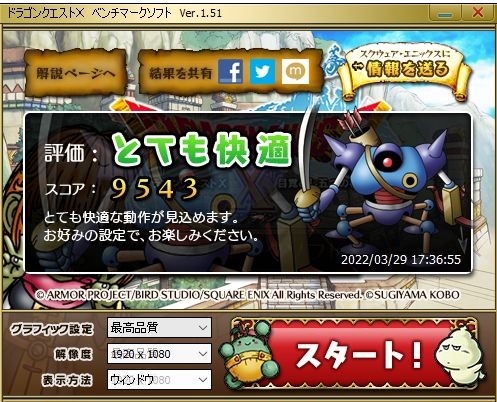
負荷が軽めのゲーム「ドラゴンクエストX」のベンチマークソフトを実行してみました。スコアは次のとおり。
| 画質 | 解像度 | スコア/評価 |
| 標準品質 | 1920×1080 | 11573/すごく快適 |
| 最高品質 | 1920×1080 | 9543/とても快適 |
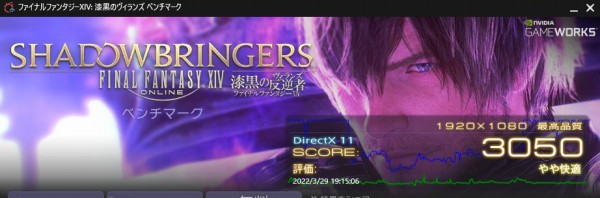
負荷が中程度のゲーム「ファイナルファンタジー14 漆黒の反逆者」のベンチマークソフトの結果は次のとおり。
| 画質 | 解像度 | スコア/評価 |
| 標準品質 (ノートPC) | 1920×1080 | 4984/快適 |
| 高品質 (ノートPC) | 1920×1080 | 3988/快適 |
| 最高品質 | 1920×1080 | 3050/やや快適 |
負荷が中程度までのゲームであれば、快適に楽しめるという結果が出ています。
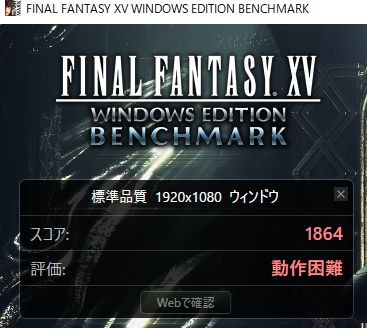
重い負荷のかかる「ファイナルファンタジー15」ベンチマークの結果は上のとおり。やはりCPU内蔵グラフィックスでは、動作は厳しいです。
6)2-in-1タイプの15インチノートPCとしてはコンパクト

ENVY x360 15-ee(AMD)は15.6インチパネルを搭載したノートPC。上の画像は、13.3インチパネル搭載のENVY x360 13-ayと比べたところ。左がENVY x360 15-ee(AMD)です。

コンパクト化を図るため、ENVY x360 15-ee(AMD)では、液晶の外枠(ベゼル)のスリム化を実現しています。
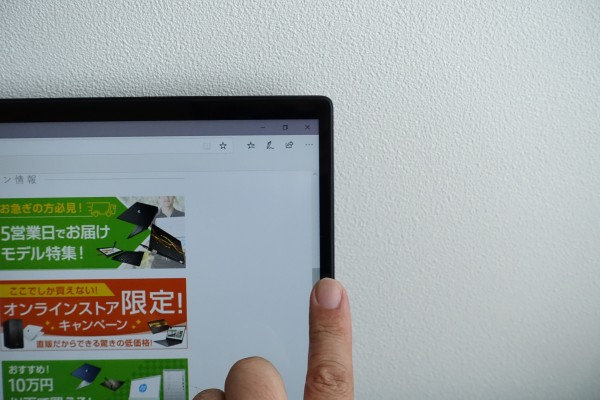
4辺のベゼルの中で左右のベゼルが最も狭くなっています。指と比べると、その細さがわかります。

B5サイズのノートと比べるとこんな感じ。HPでは、14インチノートPCと同程度のフットプリント(設置面積)を実現していると謳っています。

厚みも18.9mmしかありません。15インチ液晶搭載の2-in-1ノートPCとしてはスリムな仕上がりになっています。なので非常に掴みやすいですね。

スリムなボディなのでシルエットも美しい。

液晶を180度回転させた状態にすると、スリムさが際立ちます。

とても15インチノートPCには見えないコンパクトボディに仕上がっています。これぐらいの大きさであれば、ちょっと持ち歩くのも苦にならないと思います。

重量は1.903kg(実測値)。15インチ液晶搭載ノートPCの標準的な重さが約2kgですから、ENVY x360 15-ee(AMD)は、クラムシェル型の標準的なノートPCよりも重くなる要素のある2-in-1ノートPCでありながら、同程度の重量を実現しています。

脇に抱えて持ったところ。

約2kgあるので、多少ずしっと重みを感じますが、スリムなボディで掴みやすいため、抱えて持っている分には、それほど重いとは感じないですね。少しの距離を移動するぐらいであれば、問題ないと思います。

スリムベゼルのおかげでボディがコンパクト化されているため、ビジネスバッグからの出し入れもスムーズに行えます。途中で引っかかって取り出しづらいとは感じませんでした。

ディパックからも簡単に出し入れできます。

スリムボディのため、鞄の中でもあまりスペースを取りません。
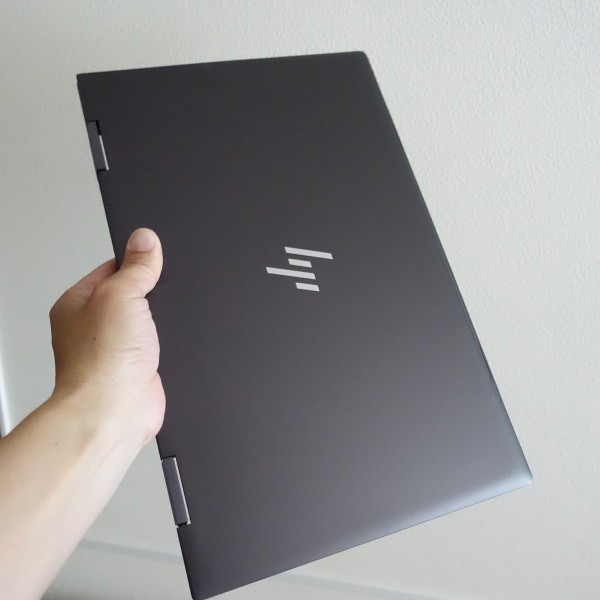
15インチ液晶搭載の2-in-1ノートPCとしては、コンパクトなつくりになっており、いろいろ使い勝手はいいと思います。
7)使い勝手をチェック
ENVY x360 15-ee(AMD)の使い勝手をチェックします。
搭載している端子類
ENVY x360 15-ee(AMD)に搭載されている端子類は次のとおり。
- USB Type-A 5Gbps ×2(うち1つは電源オフUSBチャージ機能対応)
- USB Type-C 10Gbps ×1(Power Delivery、DisplayPort 1.4、電源オフUSBチャージ機能対応)
- ヘッドフォン出力/マイク入力コンボポート×1
- HDMI 2.0映像出力端子
- SDカードリーダー
USB Type-A端子が2つに加え、USB Type-C端子が1つ搭載されています。合計3つのUSB端子が搭載されており、 電源端子は別途用意されているため、USB端子が足りなくて困るという状況になることは少ないと思います。
しかも従来からあるUSB Type-A端子が2つなので、これまでのUSBデバイスを引き続き使用したい人も安心して使えます。
| USB端子 | 最大転送速度 | 本モデルでの搭載 | 個数/場所 |
| USB Type-A | 5 Gbps | ○ | 1個/右側面部 1個/左側面部 |
| USB Type-C | 10 Gbps | ○ | 1個/左側面部 |
| USB Type-C | 本モデルでの対応 | 備考 | |
| Alt Mode-DisplayPort | 外部映像出力可能 | ○ | Alt mode対応のUSB Type-Cケーブル必要 |
| PowerDelivery対応 | 受給電可能 | ○ | 高速充電可能 |
Thunderbolt 4 |
最大40Gbpsで転送可能 | × | Thunderbolt 4対応機器と接続する必要あり |
Alt Mode-DisplayPortに対応しているため、外部映像出力が可能。さらにPowerDeliveryにも対応しているため、充電も可能。Thunderbolt 4には非対応です。
外部映像出力
ENVY x360 15-ee(AMD)は、外部映像出力端子として、HDMIに加えて、USB Type-C端子(DisplayPort対応)が利用可能です。最大3840×2160ドット/最大1677万色で外部出力することが可能。
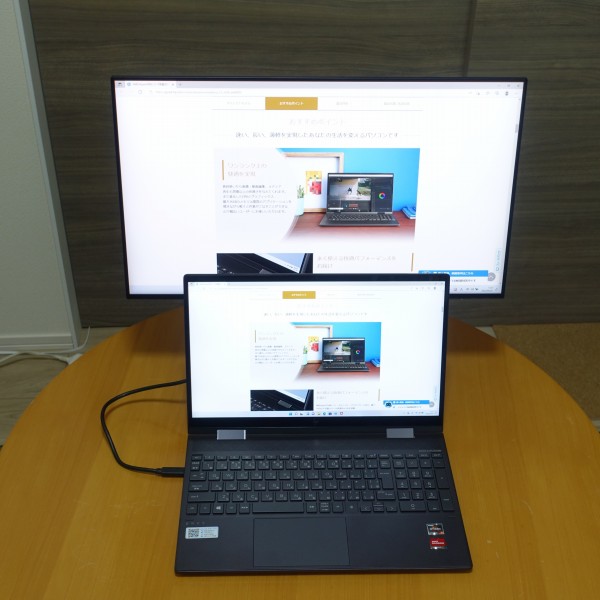
USB Type-C映像入力端子を搭載した24インチモニタとUSB Type-Cケーブルを介して接続してみました。
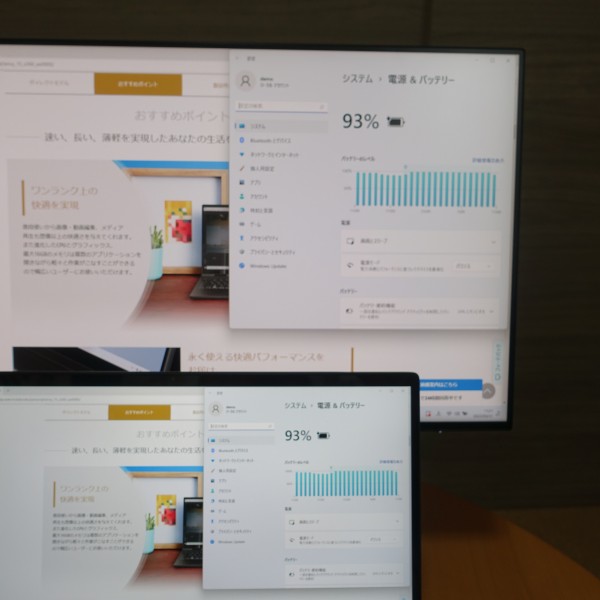
前述したように、搭載しているUSB Type-C端子はPowerDeliveryに対応しているので、対応するモニタと接続すれば、USB Type-Cケーブル1本接続するだけで外部映像出力に加え、充電も実行することができます。 ただし、充電も実行するには、モニタ側の最大対応電源がPCの電源を上回っている必要があります。
ENVY x360 15-ee(AMD)の場合、65W型のACアダプタを採用していますが、今回使用しているモニタは最大65Wの電源を使用できるため、充電可能です。

外出先から戻ってきたとき、USB Type-Cケーブル一本接続するだけで、外部映像出力と充電を同時に行えるのはすごく便利です。

次に、この状態でHDMI端子にHDMIケーブルを接続し、4K TVに接続してみました。

3画面同時出力することに成功。
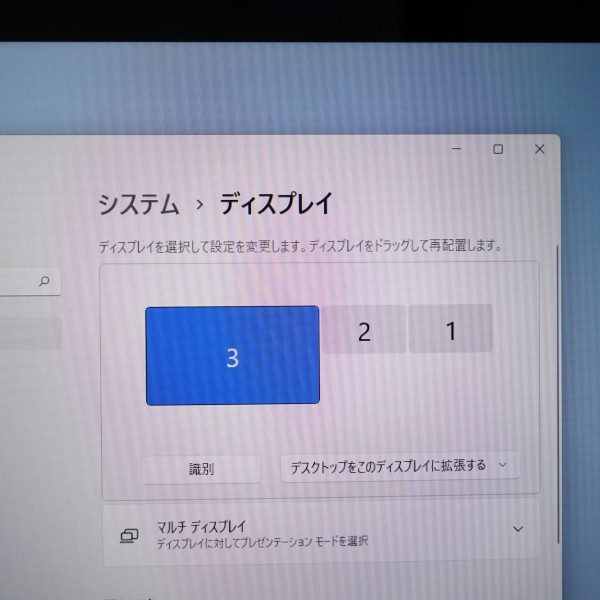
4K TVには4K(3840×2160ドット)の解像度で出力できています。外部モニタ2台に同時接続できるので、広い表示領域を確保して、作業効率をアップさせることができます。
電源ボタン
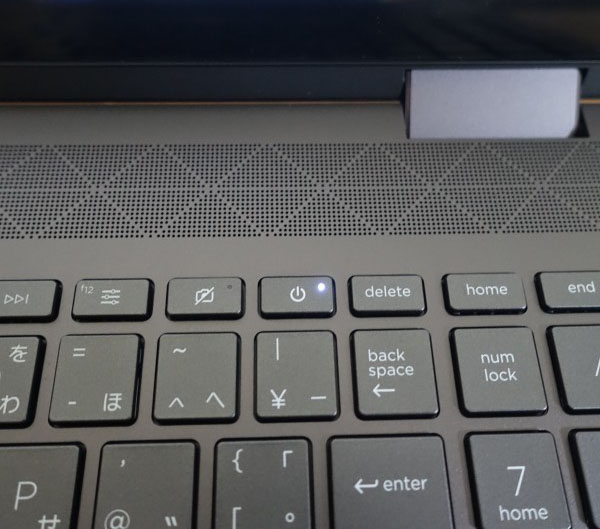
電源ボタンはキーボードの右上のファンクションキーの列に配置されています。この位置に電源ボタンがあると、タイピング時に誤って押してしまうことがありますが、軽く押しぐらいでは誤動作しませんでした。
電源をオンすると、電源ボタンのライトが点灯します。
スピーカー/マイクミュート機能搭載
ENVY x360 15-ee(AMD)には、スピーカー/マイクミュート機能が搭載されています。

F5キーを押すことでスピーカーのオン/オフの切り替えが可能。オフの状態の場合、オレンジ色のライトが点灯します。
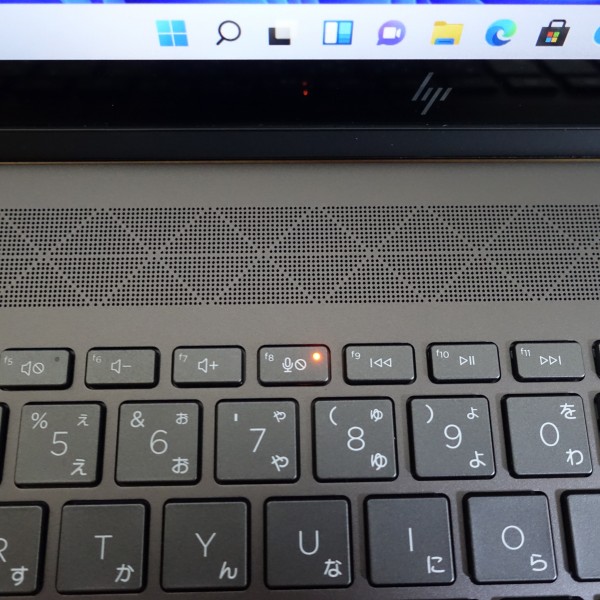
F8キーでマイクのオン/オフの切り替えが可能。こちらもオフの状態でオレンジ色のライトが点灯します。オンライン会議の最中に、こちらの音声を相手に聞かせたくない場合、ワンタッチでマイクをオフにできるので便利です。
起動時間
起動(電源ボタンを押してからデスクトップ画面が表示されるまで)を計測してみました。
1回目→10.61秒/2回目→10.56秒/3回目→10.49秒
非常に高速に起動します。ほとんど待たされることなく起動してくれるイメージです。
カメラオン/オフボタン搭載
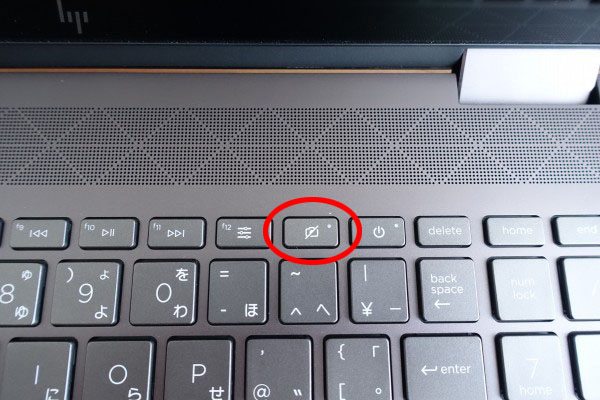
電源ボタンの左にカメラオン/オフボタンを配置。このボタンを押すことで、Webカメラを利用可能/利用不可を切り替えることができ、画像・映像の流出問題を回避できます。
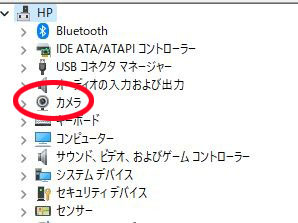
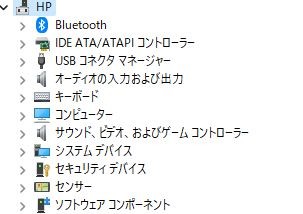
左の画像が、カメラがオンの状態。「デバイスマネージャ」に「カメラ」が表示されています。右の画像はカメラをオフにした状態。「デバイスマネージャ」上に「カメラ」が表示されなくなっており、デバイス的にカメラが認識されなくなっているのがわかります。

上の写真はカメラがオンの状態。

上の写真はオフの状態。カメラ部分が覆われているのがわかります。
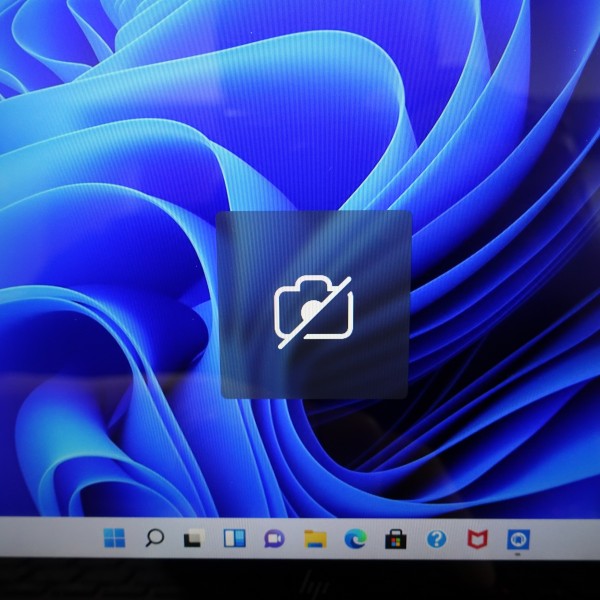
このボタンを押すと、どの状態になったのかが画面に表示されます(上の写真は、オフに切り替わったことを示しています)。
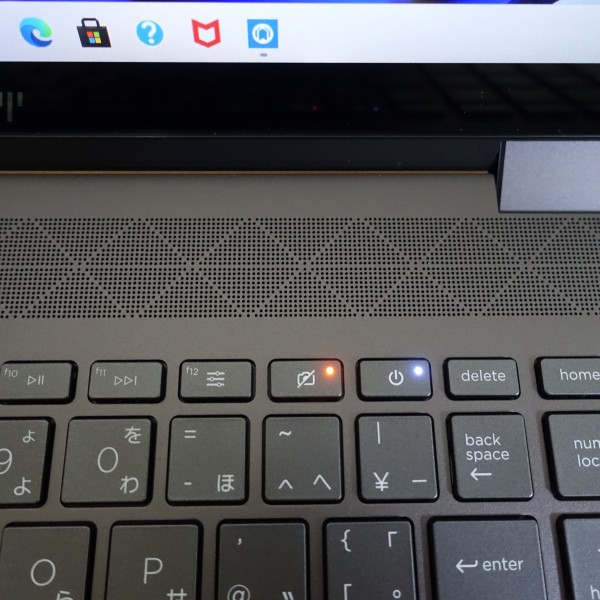
またオフの状態だと、ボタンのオレンジ色のランプが点灯するので、一目でカメラがどの状態にあるのかを確認できます。
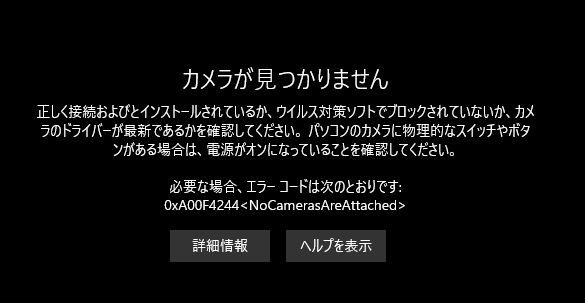
カメラをオフにした状態でカメラアプリケーションを起動すると、上のようなメッセージが表示されます。
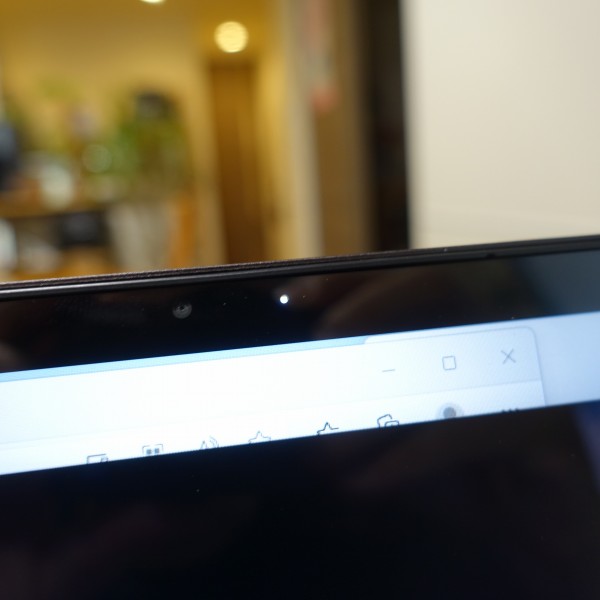
カメラアプリを起動すると、カメラの右にあるランプが点灯して、カメラアプリが起動していることを示します。
HP Enhanced Lightningアプリ同梱

Web会議等でWebカメラを使用するケースが増えています。そんなとき「映りが今ひとう」「暗すぎる」と感じたことはありませんか。レビュー機には、HP Enhanced Lightningアプリが同梱されており、Webカメラ使用時にいろんな照明機能を使うことが可能になります。
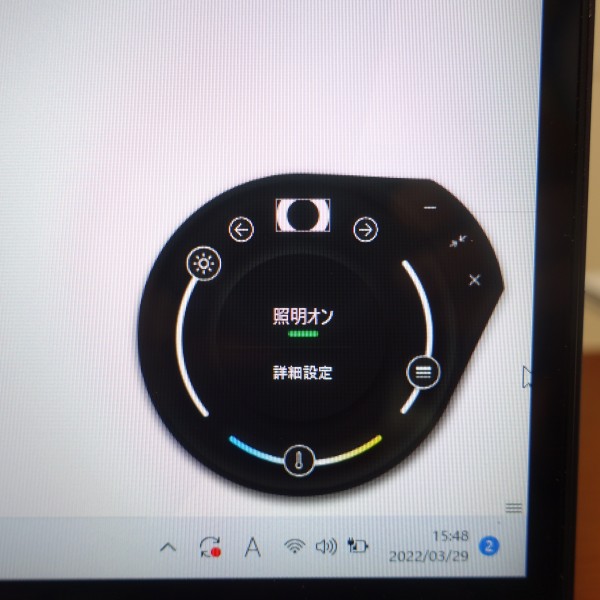
アプリを起動すると画面右下に上の画像のような操作ツールが表示されます。左で明るさの調整、右で光量の調整、下で色の変更が可能です。
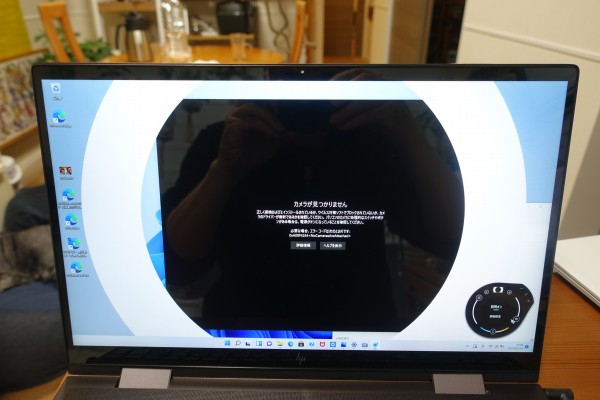
アプリを起動すると、上の画像のように白い帯状の円が表示されます。この光で、顔を明るく照らすという仕組みです。明るさ自体の調整に加え、
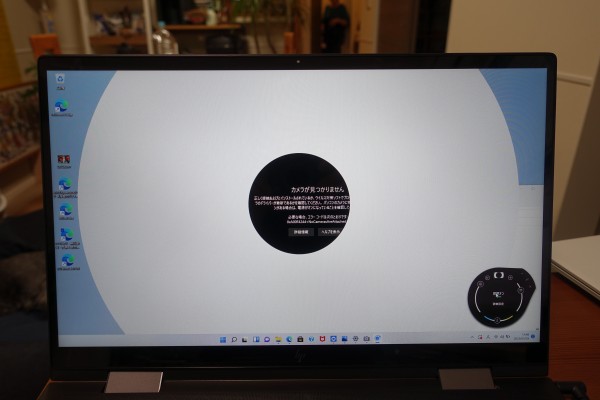
帯の幅を太くしたり、細くしたりすことで光量を調整できます。
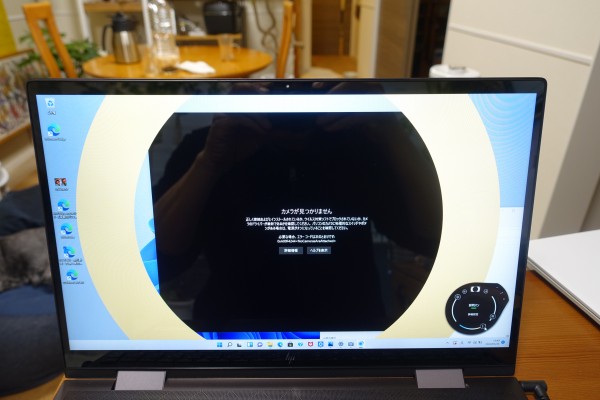
また色も変更できるので、ちょっと顔色が良くないと思ったときは暖色系を強めにしたりすることができます。
いちいち実際に照明をセットして明るくするよりは、手間と場所を取らないのですごく便利だと思います。
指紋認証センサー搭載

ノートPCの場合、指紋認証センサーは、キーボードの右下や側面部に配置されることが多いのですが、ENVY x360 15-ee(AMD)の場合、キーボードの一番下の段に配置されています。

センサー部分の表面はすべすべしていています。登録済みの指をセンサー部分に押し当てると、即座に認証されるので、ストレス無く使い始めることができます。
Command Center
同梱される「HP Command Center」ツールの「サーマルプロファイル」を使えば、4つのモードの中から最適なモードを選択して、温度を調整することができます。
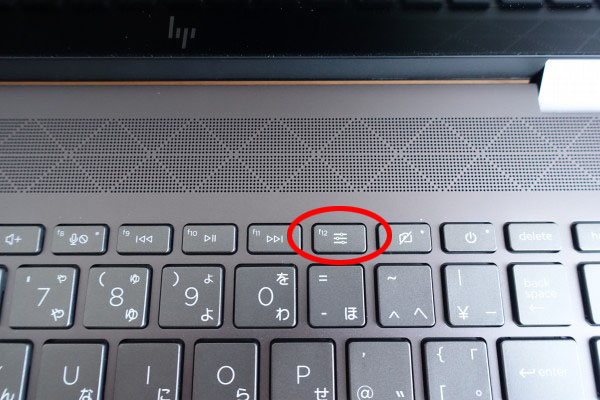
F12キーを押せば、HP Command Centerを一発で起動できます。
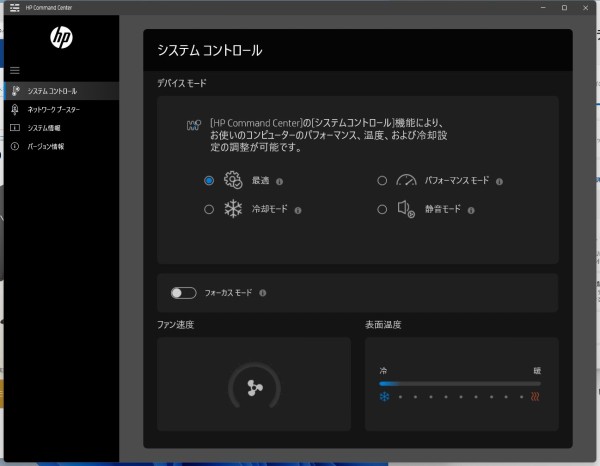
■最適モード/■パフォーマンスモード/■冷却モード/■静音モードの中から選択可能です。
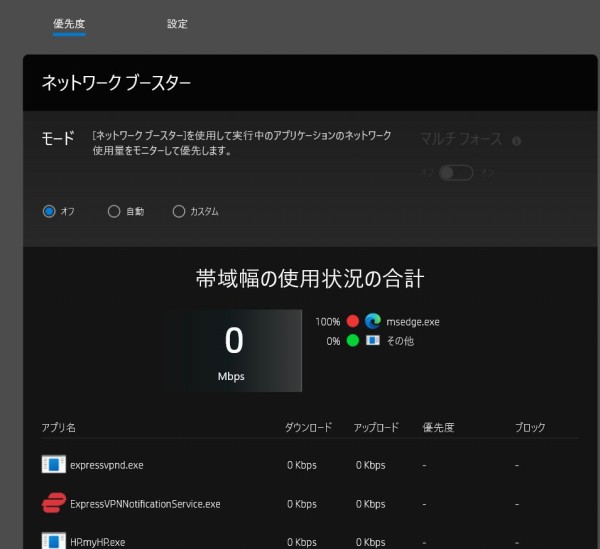
「ネットワークブースター」を使えば、優先して使いたいアプリケーションを選択できます。「オフ」「自動」「カスタム」の3つの設定のいずれかを選択できます。
バッテリ駆動時間
レビュー機で、輝度80%/電源モード(バッテリー):バランスの状態で、YouTubeで標準サイズの動画を視聴しながら、文字入力/Web閲覧を実行した場合のバッテリ使用率は次のとおりです。
| 経過時間 | バッテリ使用率 |
| 1時間 | 12% |
| 2時間 | 24% |
| 4時間 | 48% |
4時間で48%バッテリを消費しているので、単純計算で、フル充電している状態から約8時間バッテリを駆動させることができる計算になります。バッテリ消費の大きい動画をずっと視聴し続けるケースはあまりないと思うので、実際にはもう少しバッテリ駆動時間は延びると思います(バッテリ駆動時間は、使い方・環境によって大きく異なるので、あくまで参考としてください)。
充電時間
急速充電機能「HPファストチャージ」機能を搭載。
| 経過時間 | 充電率 |
| 30分 | +39% |
| 1時間 | +68% |
スタンバイ状態で充電したところ、結果は上の表のとおり。このぐらいのスピードで充電できるのであれば、急いで充電する必要があるときも、そんなに慌てなくて済むでしょう。
WiFi6対応
最新のWiFi規格であるWiFi 6に対応しているため、WiFi6の環境を構築していれば、高速ネット接続が可能です。複数アンテナ(アンテナ数は送信2+受信2)で安定した接続を実現します。
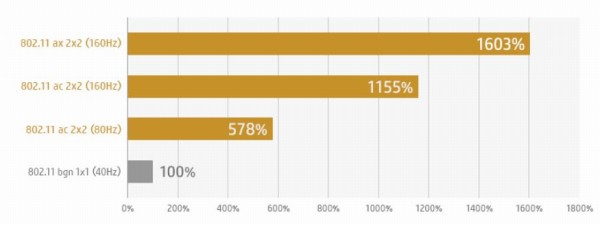
IEEE802.11 b/g/n(アンテナ1)に比べて最大で約16倍の速さで接続できます。
排熱・騒音
Web閲覧/動画再生といった、負荷が軽めのタスクを実行しているとき、ファンの回転音はほとんど気になりません。負荷のかかるベンチマーク実行時は、ファンの回転数が上がり、すこしファンの風切り音が大きくなりますが、「ちょっと音がするな」とい程度で、すごくうるさく感じることはありませんでした。
またベンチマーク実行後、通気孔のある底面部を触ってみましたが、熱くて触っていられないほどの熱さは感じませんでした。ちょっと温まっているぐらいです(いずれも、使用した範囲での個人的な感想です。受け止め方には個人差があると思います。また使用状況によっても異なると思います)。
BANG&OLUFSENテクノロジー対応スピーカーを搭載

北欧の高級オーディオブランド「Bang & Olufsen社」と共同でチューニングしたサウンドシステムを搭載しています。

キーボードの上部にスピーカーを配置。

さらに底面部の左右にもスピーカーを配置した

トリプルスピーカーシステムを採用しています。

前方からに加えて、下の方からも机に反射する形で音が響いてくるので、広がりのあるサウンドを楽しめます。手で音が遮られることもあまりないですね。
ちょっと高音がシャカシャカする感じはありますが、スリムタイプの2-in-1ノートとしては、個人的には十分なレベルの音質だと感じました。
また違うところに3つのスピーカーを搭載しているため、5つのモードのいずれの状態であっても、音がこもらず、クリアなサウンドを楽しめます。
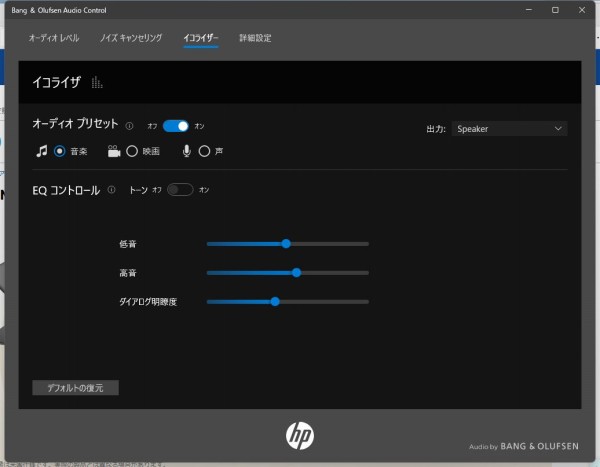
同梱されるツールを使えば、イコライザを使って自分好みのサウンドにチューニングできます。
9)各パーツをチェック
ENVY x360 15-ee(AMD)の各パーツをチェックします。
液晶

| モデル名 | ENVY x360 15-ee(AMD)の液晶パネル |
| パネル | 15.6インチ/IPS/16:9 |
| 最大解像度 | 1920×1080 |
| 光沢/非光沢 | 光沢 |
| タッチパネル | タッチパネル |
| 輝度 | 400nit |
| 色域 | sRGB 100% |

液晶は15.6インチという大きめのパネルを搭載。やはりこのぐらい大きいと画面が見やすいですね。

24インチ液晶と比べたところ。
| メリット | デメリット | |
| TN |
|
|
| VA |
|
|
| IPS |
|
|

表示が綺麗なIPSパネルを搭載。なので液晶表示は精細感が高く、映像を視聴していても楽しいです。

自分が撮影した写真を映し出してみました。非常に色鮮やか。かといって派手すぎることもなく、しっとりとした質感です。

視野角も広く確保されているため、斜め方向からでも見え方に変化はほとんどありません。
ENVY x360 15-ee(AMD)は光沢パネルを採用。
| メリット | デメリット | |
| 光沢パネル |
|
|
| 非光沢パネル |
|
|

非光沢パネルと比べると、色の表現が鮮やか。動画を堪能できます。

非光沢パネル搭載の24インチモニタと比べてみました。画像下のENVY x360 15-ee(AMD)の方が、色の表現が鮮やかです。

ただし、映り込みは発生しやすいので、適宜ディスプレイの角度を調整する必要があります。

非光沢パネルと並べてみると、ギラつきは出やすいですね。残念ながら、非光沢パネルのオプションは用意されていません。
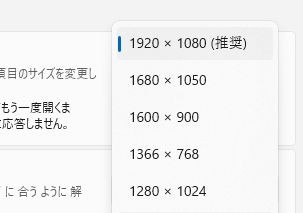
最大解像度はフルHD対応の1920×1080ドット。15.6インチパネルでは標準的な解像度です。せっかく大きいパネルを搭載しているのでQHDとか4Kとか、もっと高精細なパネルの選択肢が用意されてもよかったと思うのですが、選択肢はありません。
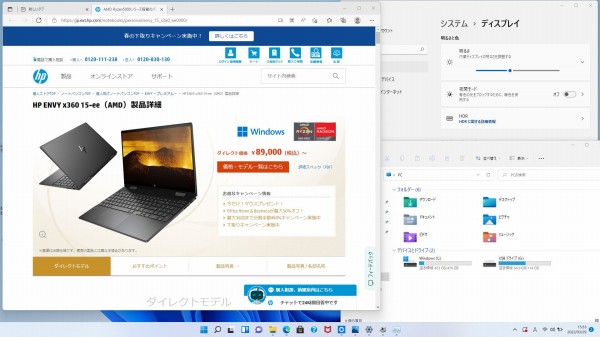
パネルが大きいので、100%表示のままでも小さすぎて見づらいということはありません。
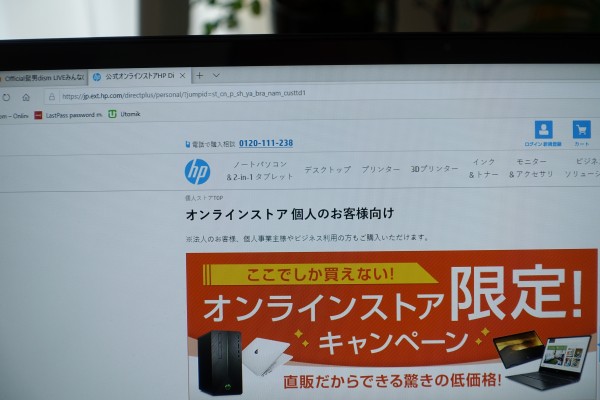
文字のつぶれもなく、滑らかに表示されます。鮮明に表現されるので見やすいですね。
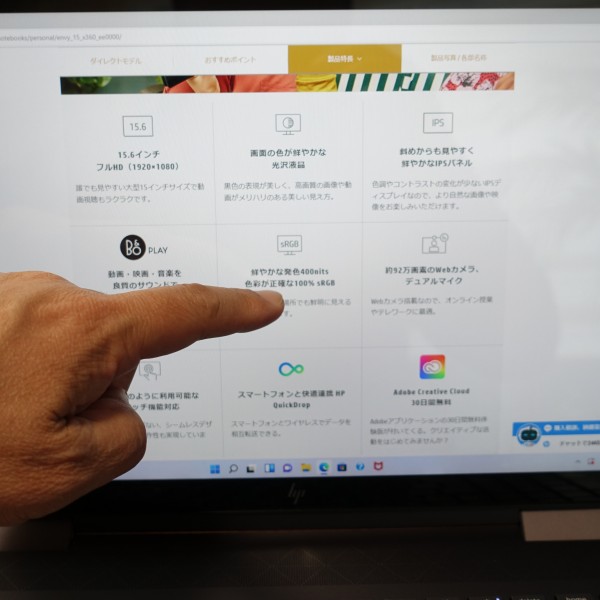
2-in-1ノートPCのため、タッチパネルを標準で搭載。タッチの反応は良好で、タッチ操作でストレスを感じることはありません。タッチパネルだと、ちょっと指で操作したいときに便利ですね。
キーボード

キーボードについて見ていきましょう。
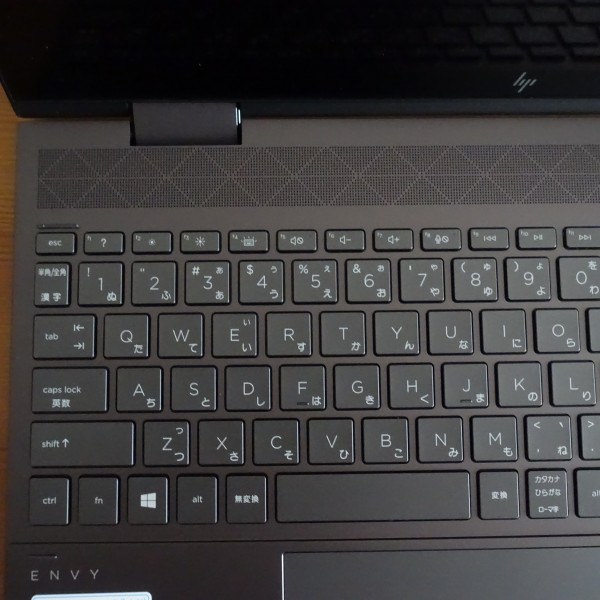
個々のキーが独立したセパレートタイプを採用。

テンキーを搭載しているため、数字を入力する場合に便利です。

キートップはさらさらしていますが、それほど滑りやすいわけではなく、気持良くタイピングできます。

キーストローク(キーを押し込む深さ)は約1.5mm。

一般的なスリムタイプのノートPCと同程度のキーストロークを確保しています。
数字だけで捉えるとちょっとストロークが浅いかな、と思いますが、実際にタイピングしていると、適度な深さで長時間操作していても使いやすいです。
打鍵感はやわらかめですが、反発もしっかりあるため、疲れにくいですね。打鍵音はそれほど大きくはありません。

キーピッチ(キー間の距離)は18.7mm。

デスクトップPCに付属するフルサイズキーボード(19mm)と比べると若干狭めですが、ノートPCとしては広めのキーピッチを確保しているので、窮屈さは感じません。

キーボードには白色のバックライトを装備。暗い環境でも快適にタイピングできます。明るさは2段階の調整が可能です。

F4キーを押すことで、明るさ大→明るさ小→オフの切り替えを実行可能です。
タッチパッド

タッチパッドはクリックボタンが一体となったタイプを採用。

滑りが良く、ストレス無く指を移動させることが可能です。

パームレスト部分にはアルミを採用。

触るとサラサラしています。タイピング中にずっと手のひらを置いておいてもべとつきにくいので快適です。
左側面部

左側面部。

左(本体奥側)から順に、ヘッドフォン出力/マイク入力コンボポート 、HDMI 2.0出力、SuperSpeed USB Type-A 5Gbps、SuperSpeed USB Type-C 10Gbps ×1(Power Delivery、DisplayPort 1.4、電源オフUSBチャージ機能対応)が配置されています。

USB Type-A端子は、デバイス/ケーブルを接続する際に、フタを押し広げて使うタイプです。

左側面部にあるすべての端子にケーブル/デバイスを接続したところ。USB Type-C端子は、急速充電、映像出力に対応しています。
右側面部

右側面部。

写真左(本体手前側)から順に、SDカードスロット、SuperSpeed USB Type-A 5Gbps(電源オフUSBチャージ機能対応)、電源コネクタが配置されています。
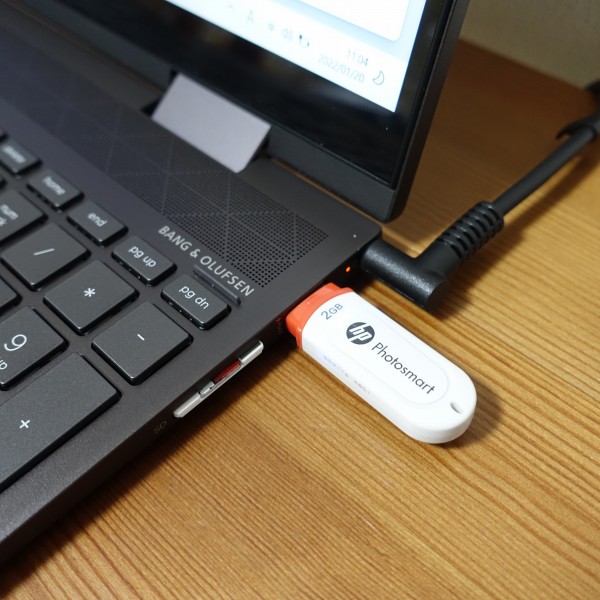
SDカードスロットにSDカードを装着してみました。わずかにSDカードがはみ出しているのがわかります。

左右の側面部の端子類にケーブル/デバイスを接続したところ。すべての端子類が、ボディの奥の方に配置されているため、キーボードを使っているときに、ケーブルやデバイスが邪魔になることはないと思います。
前面部

前面部。

中央に隙間が設けられているので、ディスプレイを開くときに指を引っかけやすいです。

片手だけで開けきることが可能。いちいち両手を使わなくてもいいのは便利です。
背面部

背面部。

左側のヒンジ部分に「ENVY」のロゴが印字されています。

中央に通気孔を配置。
底面部

底面部。中央下に通気孔が配置されているのが見えます。継ぎ目はないため、簡単には筐体内部にアクセスできない仕様になっています。バッテリは内蔵されています。

ゴム足は、前後に横一列に配置されています。安定性は高く、多少強く押しても、本体がずれてしまうことはありません。
10)同梱物をチェック
ENVY x360 15-ee(AMD)の同梱物をチェックします。

ACアダプタと電源ケーブル。

ACアダプタは手のひらに収まるコンパクトさを実現。

厚さもそれほどありません。このぐらいの大きさであれば持ち運びしやすいと思います。鞄の中でもあまり邪魔にならないでしょうね。

65W型のACアダプタを採用。

電源ケーブルには、L型コネクタを採用しているため、

接続する際に必要なスペースを最小限に抑えられます。

電源ケーブルは破断しないようしっかりとしたつくりになっています。

ACアダプタと電源ケーブルを合わせた重量は288g。

ENVY x360 15-ee(AMD)には、コンセント部分のみのパーツも同梱されています。

ACアダプタとコンセント部分のみのパーツを合わせた重量は222g。電源ケーブルを持ち歩く場合に比べて、66g軽量化できます。

ACアダプタを持ち歩く際、携帯性を重視するのであればコンセント部分のみのパーツを選択した方がいいですね。ただし、その分ケーブルの長さは短くなるので注意が必要です。

ACアダプタのケーブルには結束バンドが付いているのでケーブルを束ねることができますが、ストッパも付いているのでACアダプタに巻きつけて保管することも可能です。
ストッパを使う方がコンパクトに保管できますが、いちいち巻きつけるのが面倒なうえ、ケーブルが外れやすいので、個人的には結束バンドを使う方が楽ですね。

セットアップ手順、各部名称を示したペーパーも同梱されています。
HP ENVY x360 15-ee(AMD)のレビューまとめ

以上、HP ENVY x360 15-ee(AMD)について詳しく見てきました。特徴をまとめると次のとおり。
HP ENVY x360 15-ee(AMD)の特徴
- アルミニウムを用いたスタイリッシュなデザイン
- スリムベゼル化によりコンパクトなボディを実現
- 高いコストパフォーマンスを誇るAMD Ryzenプロセッサを採用
- いろんなモードで利用できる2-in-1ノートPC
ボディにアルミニウムを採用することにより、高い質感を実現。さらにAMD Ryzen 5000シリーズプロセッサを搭載するなど、コストパフォーマンスを重視した構成になっています。
2-in-1ノートPCなので、5つのモードの中から最適な使い方を選択することが可能。15.6インチ液晶という大きめのパネルを搭載しているので、液晶が見やすく、動画も堪能できると思います。
あと、従来モデルと比べてコンパクト化を実現しているため、取り扱いもしやすくなっています。
当サイト向け特別クーポンを利用すればHP個人向けPCが7%オフに! 
日本HP様から当サイト向けの特別クーポンの提供を受けることになりました。 このクーポンを利用すれば、HP個人向けPC(13.2万円以上)が通常価格から7%オフになります。クーポンの利用方法/条件等については、「HPクーポンで7%オフをゲットする方法」を参照してください。【プロモーション/提供:株式会社日本HP】
*HPでは楽天市場店にも力を入れています。楽天ポイントを大量にゲットできるセールも定期的に実施しているので、是非確認してみてください。またAmazonでも購入できます。
(更新日:2022年3月30日)